Ako opraviť Windows 10 Product Key Aktivácia nefunguje

Máte problém s aktiváciou systému Windows 10 pomocou kódu Product Key? Tu je niekoľko spôsobov, ako problémy vyriešiť a aktivovať.
Aktivácia produktu bola prvýkrát zavedená do internetuRodina Windows s vydaním Windows XP v roku 2001. Aktivácia spáruje váš produktový kľúč s počítačom. Používa sa tiež ako mechanizmus na ochranu proti kopírovaniu popri definovaní práv na podporu v závislosti od produktového kanála, z ktorého bol softvér získaný: maloobchod, OEM, objemová licencia alebo skúšobná verzia. V systéme Windows 10 spoločnosť Microsoft vydala obrovské oznámenia týkajúce sa distribúcie produktov.
Najpozoruhodnejšie je, že Windows 10 je zadarmopre existujúcich používateľov Windows 7, 8 / 8.1 za prvý rok. Bez ohľadu na to zostáva aktivácia produktu súčasťou systému Windows 10. V tomto článku sa zameriame na kroky týkajúce sa aktivácie produktu a riešenia problémov.
Pochopenie a oprava aktivácie Product Key systému Windows 10
Čo by ste mali vedieť:
- Produktový kľúč systému Windows 7 alebo Windows 8 / 8.1 nemôže aktivovať systém Windows 10. Windows 10 používa svoj vlastný jedinečný produktový kľúč.
- V predvolenom nastavení sú verzie systému Windows 10 preddefinované,To znamená, že nemusíte zadávať kód Product Key a nemalo by sa od vás vyžadovať zadanie kódu Product Key, ak ste inovovali z aktivovanej licencie Windows 7 alebo Windows 8 alebo Windows 8.1 alebo Windows 10 Preview build.
- Ak vykonáte čistú inštaláciu pri prvom pokuse, budete musieť začať znova od aktivovanej inštalácie systému Windows 7 alebo Windows 8.x.
- Ak sa zobrazí výzva na zadanie kódu Product Key, kliknite na tlačidlo Vykonať neskôr a dajte mu niekoľko dní, systém Windows 10 sa aktivuje automaticky.
- Aktivačné servery môžu byť niekedy ohromené z dôvodu objemu aktualizácií, takže ak sa zobrazí chybová správa, ako napríklad (0XC004E003, 0x8007000D, 0x8007232b alebo 0x8007007B.) Windows 10 sa nakoniec aktivuje, pokiaľ vykonáte inováciu pomocou príslušnej metódy.
- Nie je potrebné poznať svoj produktový kľúč systému Windows 10; pozri ‘Pochopenie aktivácie produktu v systéme Windows 10:
Aktivácia produktu v systéme Windows 10
Po nainštalovaní v predchádzajúcich vydaniach systému Windowsverzia aktualizácie systému Windows: ak chcete preinštalovať verziu aktualizácie, musíte najprv preinštalovať kvalifikovanú verziu, z ktorej ste vykonali inováciu, znova ju aktivovať, potom znova inovovať a znova aktivovať.
V prípade systému Windows 10 to už neplatí. Po inovácii na Windows 10 a aktivácii môžete jednoducho vytvoriť bootovaciu kópiu na DVD alebo USB a preinštalovať iba Windows 10 bez potreby preinštalovať kvalifikovanú verziu a automaticky sa znovu aktivuje. Systém Windows 10 zaregistruje zariadenie do Centra aktivácie produktu a kópiu aktivácie zariadenia si uloží v službe Cloud Store. Keď vykonáte opätovnú inštaláciu alebo čistú inštaláciu, kontrola inštalácie pomocou produktu Activation Server zistí jedinečné ID inštalácie a vytvorí potvrdenie pre vaše zariadenie.
Pri inštalácii systému Windows 10 Build 10240
Ak chcete aktivovať Windows 10 build 10240 (RTM), musítemusí aktualizovať z predchádzajúceho kvalifikovaného operačného systému, ktorý je originálny a aktivovaný. To zahŕňa Windows 7, Windows 8 / 8.1 a Windows 10 Insider Previews.
Ak používate systém Windows 10 EnterpriseAk chcete zobraziť ukážku, musíte buď ostať v programe Windows Insider Preview Program, alebo si aktivovať produktový kľúč z Centrálneho licenčného servisného strediska (VLSC). Ak nemáte nárok na spustenie systému Windows 10 Enterprise, odporúčame vám pripraviť sa na spustenie späť na pôvodnú verziu systému Windows, na ktorú bol váš systém licencovaný, a urobte rezerváciu na inováciu na systém Windows 10.
Môžem vykonať čistú inštaláciu pomocou bezplatnej inovácie?
Nie, bude si vyžadovať spustenie predchádzajúcej kvalifikačnej verzie a spustenie aktualizácie z kvalifikačnej verzie. Čistú inštaláciu môžete spustiť po dokončení inovácie.
Majte na pamäti, že nemôžete využívať bezplatneaktualizujte ponuku na vykonanie čistej inštalácie pri prvom pokuse! Najskôr musíte vykonať aktualizáciu z kvalifikovanej verzie systému Windows 7 alebo Windows 8 / 8.1 (či už sa jedná o aktualizáciu Windows Update alebo pomocou súboru ISO). Skontrolujte, či je aktualizácia úspešne dokončená a potom sa uistite, že je aktivovaná. Potom môžete pristúpiť k čistej inštalácii pomocou média obnovy alebo pomocou funkcie Reset v systéme Windows Štart> Nastavenia> Aktualizácia a zabezpečenie> Obnovenie> Obnovenie tohto PC (Začíname.)
Čo keď sa systém Windows neaktivuje?
Ak sa systém Windows 10 neaktivuje ani po zistení aktívneho internetového pripojenia, reštartujte počítač a skúste to znova. Alebo počkajte niekoľko dní a systém Windows 10 by sa mal automaticky aktivovať.
Stiahol som súbor ISO, ale inštalácia systému Windows 10 ma vyzve na zadanie kódu Product Key alebo naznačuje, že kód Product Key v tomto vydaní nefunguje.
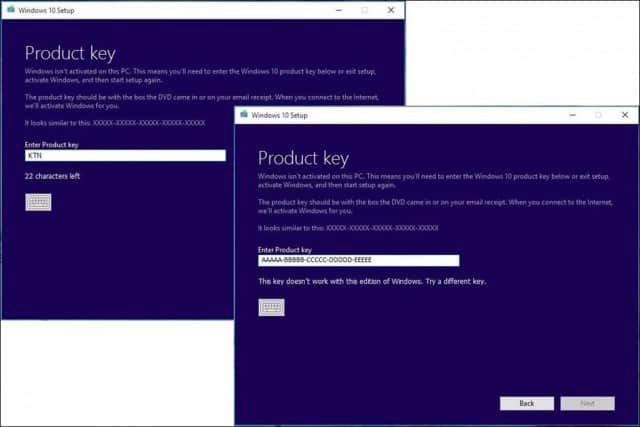
Poznámka: Kópia stiahnutého systému Windows 10 musí zodpovedať vydaniu systému Windows, z ktorého inovujete.
- Windows 7 Starter, Home Basic, Home Premium, Windows 8.0 Core, Windows 8.1 Core musia používať Windows 10 Home ISO.
- Windows 7 Professional, Windows 7 Ultimate, Windows 8.0 Pro, Windows 8.1 Pro musia používať Windows 10 Pro ISO.
- Vaša aktuálne nainštalovaná kópia systému Windows musí byť aktivovaná. Ak tomu tak nie je, zobrazí sa výzva na zadanie kódu Product Key.
- Ak používate vydania Windows 7 Enterprise, Windows 8.0 Enterprise, Windows 8.1 Enterprise, nebudete môcť využiť ponuku bezplatnej aktualizácie.
„Získať aplikáciu Windows 10“ znamená, že moja licencia nie je aktivovaná:
Znova musíte zaistiť, aby ste používali originálnu aktivovanú kópiu systému Windows 7 alebo Windows 8 / 8.1.

Kliknite na Štart, kliknite pravým tlačidlom myši na Počítač (Windows 8 alebo novší - stlačte Kláves Windows + X > kliknite na Systém) potom kliknite na Vlastnosti.
Skontrolujte, či je systém Windows aktivovaný.

Inovoval som z aktivovanej kópie systému Windows 7 alebo Windows 8 / 8.1 a potom som sa rozhodol preinštalovať pomocou súboru ISO, Resetujte tento počítač, alebo Recovery disk, ale zobrazí sa výzva na zadanie kódu Product Key:
vybrať Urob to neskôr, Windows 10 sa automaticky znova aktivuje v priebehu niekoľkých dní.

Práve som nainštaloval alebo preinštaloval zostavenie ukážky systému Windows 10 a chcem inovovať na konečné vydanie, ale neaktivuje sa.
Spoločnosť Microsoft pozastavila vytváranie ukážok a tieždeaktivovali svoje produktové kľúče. To znamená, že nebudete môcť sťahovať, inštalovať ani aktivovať staršie verzie, ako sú napríklad 10162 a 10166 alebo staršie verzie, aby ste sa kvalifikovali do konečného vydania.
Najlepšie je preinštalovať platnú licenciumáte operačný systém Windows 7, Windows 8.0 alebo Windows 8.1, uistite sa, že je aktivovaný, a potom aktualizujte z tohto na Windows 10 29. júla alebo neskôr. Ak si zachováte aktuálnu aktivovanú ukážku systému Windows 10, mali by ste ju mať možnosť inovovať na konečné vydanie.
Ako skontrolujem svoj stav aktivácie po inovácii?
Ísť do Nastavenia (stlačte kláves Windows + I)> Aktualizácia a zabezpečenie> Aktivácia.
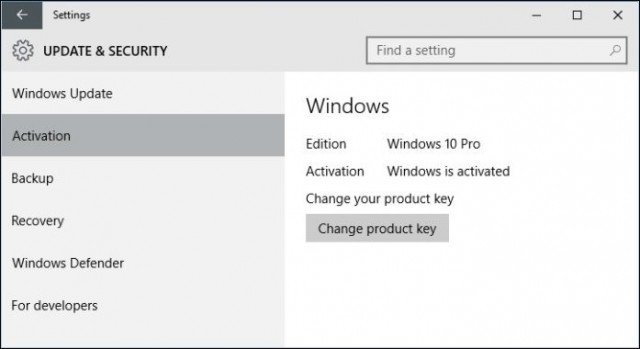
Oprava chýb pri aktivácii systému Windows 10:
Chyba aktivácie: 0XC004E003 http://support.microsoft.com/kb/938450
Počkajte niekoľko dní a skúste to znova alebo jednoducho nechajte a nechajte ho aktivovať samo. Aktivačné servery môžu byť ohromené.
Ak potrebujete ďalšiu pomoc, kontaktujte Centrum aktivácie spoločnosti Microsoft:
Vyskúšajte príslušné telefónne číslo uvedené tu: Celosvetové telefónne čísla spoločnosti Microsoft Activation Centers: http://www.microsoft.com/licensing/existing-customers/activation-centers.aspx
Obnovte stav licencie:
Stlačte kláves Windows + X
Kliknite na príkazový riadok (správca)
Do príkazového riadka zadajte nasledujúce príkazy:
slmgr.vbs -rearm
Na klávesnici stlačte Enter
Ukončite príkazový riadok
Reštartujte počítač
Zadajte produktový kľúč podľa pokynov
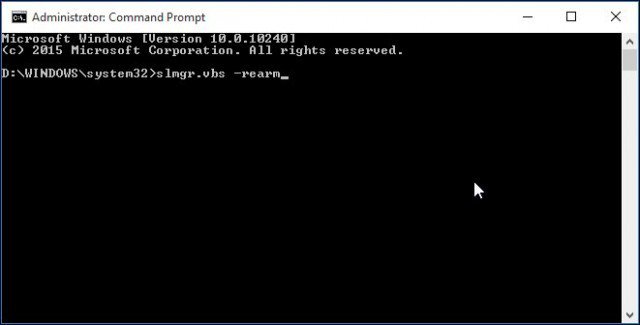
Vynútená aktivácia:
Stlačte kláves Windows + X
Kliknite na príkazový riadok (správca)
Do príkazového riadka zadajte nasledujúce príkazy:
slmgr.vbs -ato
Na klávesnici stlačte Enter
Ukončite príkazový riadok
Reštartujte počítač
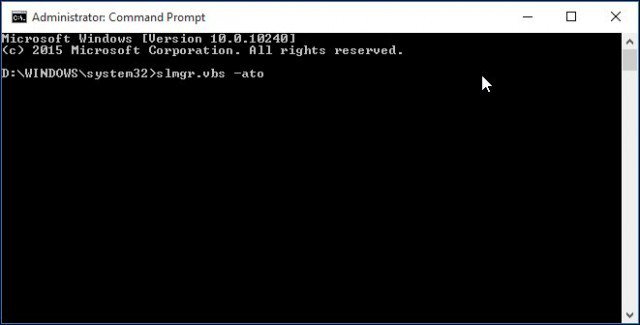
Vyhľadajte poškodené súbory operačného systému:
Môžete tiež skúsiť spustiť obslužný program na kontrolu systémových súborov a zistiť, či by mohol vyriešiť nejaké problémy, ktoré by mohli brániť aktivácii produktu.
Skenovanie a oprava systémových súborov (SFC)
Problémy uvedené nižšie s väčšou pravdepodobnosťou ovplyvnia klientov nakupujúcich v malom a hromadné licencie.
Ak neviete zadať kód Product Key:
Stlačte kláves Windows + X
Kliknite na príkazový riadok (správca)
Do príkazového riadka zadajte nasledujúce príkazy:
slmgr.vbs -ipk xxxx-xxxx-xxxx-xxxx (umožňuje nahradiť aktuálny kód Product Key zadaným)
xxxx-xxxx-xxxx-xxxx - predstavuje váš kód Product Key
Na klávesnici stlačte Enter
Ukončite príkazový riadok
Reštartujte počítač
Skúste znova aktivovať
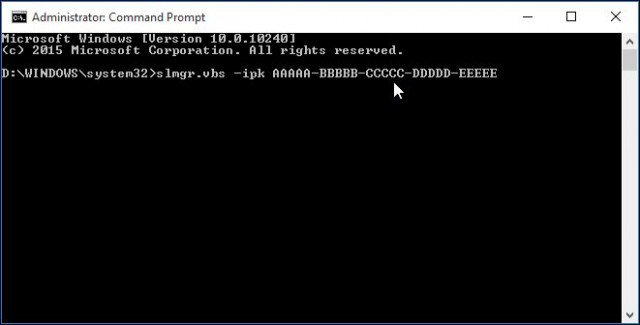
Nikdy ste nepoužívali originálnu licenciu na systém Windows 7 alebo Windows 8.
Tento problém sa týka najmä systému Windows 7licencií. Ak ste si zakúpili licenciu systému Windows 7 z aukčnej webovej stránky, ako je eBay alebo Amazon, pravdepodobne ste si omylom kúpili sfalšovanú kópiu. Môžete to zistiť podľa ID produktu, ktoré určuje vašu úroveň podpory.
- 065, 066, 067, 068, 069 pre Windows 7 Ultimate
- 220, 221, 222 pre Windows 7 Professional
- 230, 231, 221, 232 pre Windows 7 Home Premium
Kliknite na Štart, kliknite pravým tlačidlom myši na Počítač
Kliknite na položku Vlastnosti
Posuňte zobrazenie nadol na položku Aktivácia systému Windows a pozrite sa na identifikátor PID. Bude to vyzerať takto:067-1234567-54321, časť, ktorá vás zaujíma, je trojciferná časť, ak sa zhoduje alebo je v rámci jednej alebo dvoch číslic príkladov uvedených vyššie, pravdepodobne máte kľúč MSDN alebo TechNet.
O kľúčoch produktov MSDN alebo TechNet
Sú to originálne kódy produktov spoločnosti Microsoft; oni súv skutočnosti maloobchodné licencie, ale je určený pre konkrétny produktový kanál - buď Microsoft Software Developer Network (MSDN) alebo TechNet pre IT profesionálov, ktorí platia predplatné. Aj keď sú tieto licencie určené na účely hodnotenia, skvelá vec, na rozdiel od skúšobného softvéru spoločnosti Microsoft, ich platnosť neskončí. Pretože zmluva, na základe ktorej sa poskytuje predplatné, je jedinou licenciou, žiadny softvér by sa nemal distribuovať mimo nej. Napriek tomu, že ide o licencie v hodnote 50 000 dolárov, použitie je iba pre jednu osobu a pre nikoho iného. Bohužiaľ, bez ohľadu na licenčné podmienky, jednotlivci stále program zneužívajú, buď prezradí produktové kľúče alebo ich predajú na aukčných stránkach. Spoločnosť Microsoft poskytuje licenciu v dobrej viere, že tak zákazníci neurobia.
Ak zistíte, že vaša licencia je od spoločnosti MSDN aleboTechNet, pravdepodobne sa stalo, že ste si kúpili licenčný kľúč MSDN, ktorý vykonáva až 10 aktivácií, na rozdiel od plne zabalených maloobchodných licencií, ktoré obsahujú iba jednu aktiváciu. Osoba, ktorá vám ju predala, pravdepodobne predala 10 ďalším ľuďom. Niekde na ceste ho jedna z týchto osôb mohla nainštalovať do druhého systému a aktivovať ho. Spoločnosť Microsoft zistila, že došlo k zneužitiu a blokovala ďalší kľúč, pretože prekročila hranicu 10 aktivácií.
Teraz môžete potvrdiť, že váš softvér je originálny. Je to rýchle a ľahké.
http://www.microsoft.com/genuine/validate/
Ak kontrola overenia zlyhá, kliknite na tlačidlo „Overiť Windows“. Ak chcete získať súpravu WGA, kliknite na tlačidlo „Získať originálne“.
Microsoft tiež nedávno uverejnil stránku, ktorá sa oplatí pozrieť. Aktivácia v systéme Windows 10.









![Bezplatné stiahnutie - Microsoft Money Plus Deluxe Sunset [groovyDownload]](/images/freeware/free-download-8211-microsoft-money-plus-deluxe-sunset-groovydownload.png)
Zanechať komentár